아래 단계에 따라 SASE Orchestrator에서 Cisco ISR 유형의 비 SD-WAN 대상를 구성합니다.
프로시저
- Cisco ISR 유형의 비 SD-WAN 대상 구성을 생성하면 추가 구성 옵션 페이지로 리디렉션됩니다.
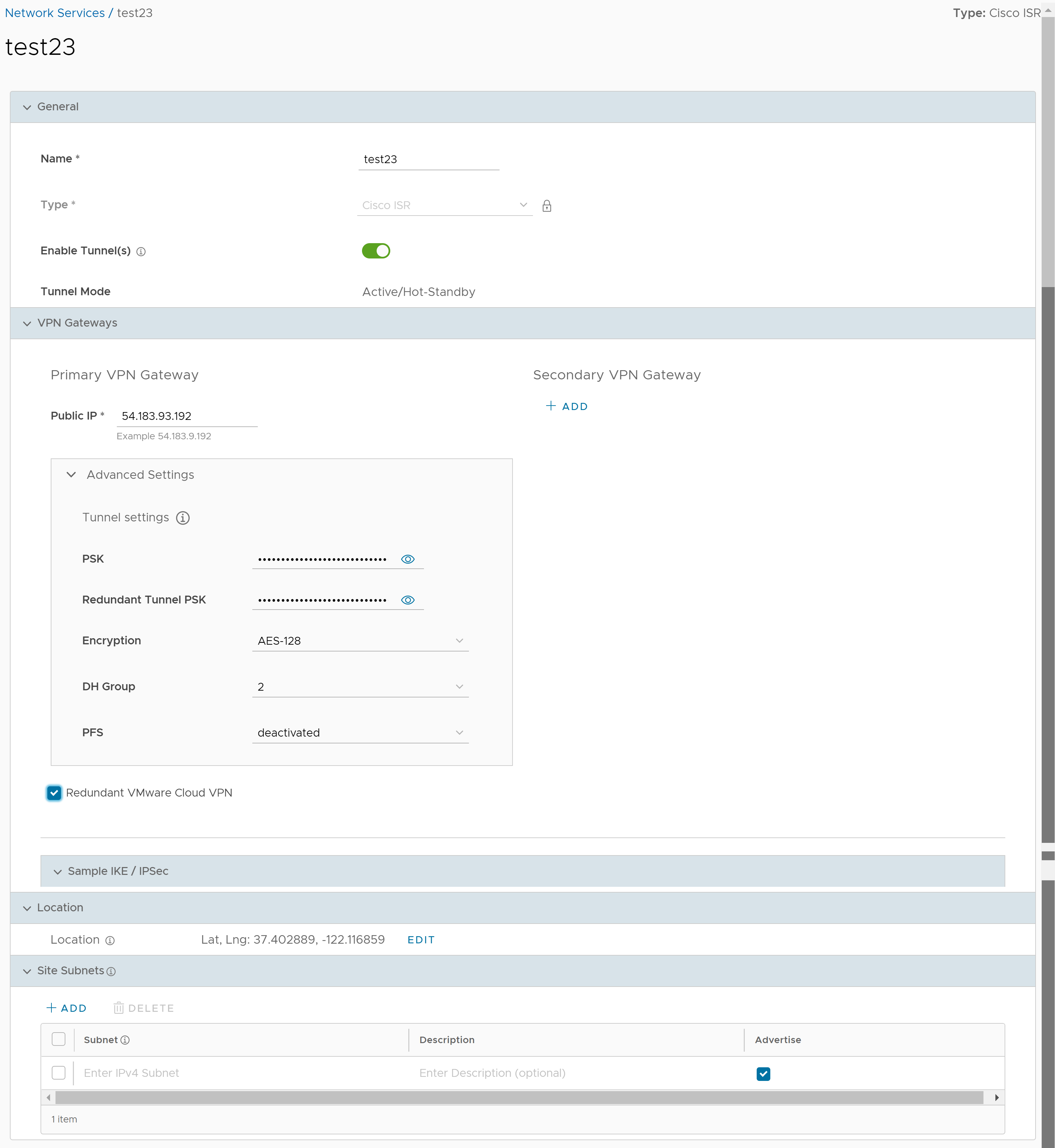
- 다음 터널 설정을 구성할 수 있습니다.
옵션 설명 일반 이름(Name) 이전에 입력한 비 SD-WAN 대상의 이름을 편집할 수 있습니다. 유형(Type) 유형을 Cisco ISR로 표시합니다. 이 옵션은 편집할 수 없습니다. 터널 사용(Enable Tunnel(s)) 토글 버튼을 클릭하여 SD-WAN Gateway에서 Cisco ISR VPN 게이트웨이로의 터널을 시작합니다. 터널 모드(Tunnel Mode) 활성/핫 대기(Active/Hot-Standby)가 표시되면서 활성 터널이 종료된 경우 대기(핫 대기) 터널이 해당 역할을 인계받아 활성 터널이 된다는 사실을 나타냅니다. 기본 VPN 게이트웨이(Primary VPN Gateway) 공용 IP(Public IP) 기본 VPN 게이트웨이의 IP 주소를 표시합니다. PSK PSK(사전 공유한 키)는 터널 전체의 인증을 위한 보안 키입니다. SASE Orchestrator는 기본적으로 PSK를 생성합니다. 고유한 PSK 또는 암호를 사용하려면 텍스트 상자에 입력합니다. 암호화(Encryption) 데이터를 암호화하는 AES 알고리즘 키 크기로 AES-128 또는 AES-256을 선택합니다. 기본값은 AES-128입니다. DH 그룹(DH Group) 드롭다운 메뉴에서 DH(Diffie-Hellman) 그룹 알고리즘을 선택합니다. 키 자료 생성에 사용됩니다. DH 그룹은 알고리즘의 강도를 비트 단위로 설정합니다. 지원되는 DH 그룹은 2, 5 및 14입니다. 기본값은 2입니다. PFS 추가 보안을 위해 PFS(Perfect Forward Secrecy) 수준을 선택합니다. 지원되는 PFS 수준은 비활성화됨(deactivated), 2 및 5입니다. 기본값은 비활성화됨(Deactivated)입니다. 중복 VMware Cloud VPN(Redundant VMware Cloud VPN) 각 VPN 게이트웨이에 대해 중복 터널을 추가하려면 이 확인란을 선택합니다. 기본 VPN 게이트웨이의 암호화(Encryption), DH 그룹(DH Group) 또는 PFS에 대한 변경 내용은 이중화된 VPN 터널(구성된 경우)에도 적용됩니다. 보조 VPN 게이트웨이(Secondary VPN Gateway) 추가(Add) 버튼을 클릭한 다음, 보조 VPN 게이트웨이의 IP 주소를 입력합니다. 변경 내용 저장(Save Changes)을 클릭합니다. 이 사이트에 대해 보조 VPN 게이트웨이가 즉시 생성되고 이 게이트웨이에 대한 VMware VPN 터널을 프로비저닝합니다.
샘플 IKE/IPsec(Sample IKE / IPsec) 비 SD-WAN 대상 게이트웨이를 구성하는 데 필요한 정보를 보려면 클릭합니다. 게이트웨이 관리자는 이 정보를 사용하여 게이트웨이 VPN 터널을 구성해야 합니다. 위치(Location) 편집(Edit)을 클릭하여 구성된 비 SD-WAN 대상에 대한 위치를 설정합니다. 위도 및 경도 세부 정보는 네트워크에서 연결할 최상의 Edge 또는 게이트웨이를 결정하는 데 사용됩니다. 사이트 서브넷(Site Subnets) 토글 버튼을 사용하여 사이트 서브넷(Site Subnets)을 활성화하거나 비활성화합니다. 추가(Add)를 클릭하여 비 SD-WAN 대상에 대한 서브넷을 추가합니다. 사이트에 대한 서브넷이 필요하지 않은 경우 서브넷을 선택하고 삭제(Delete)를 클릭합니다. 참고: IPsec 연결 외에도 데이터 센터 유형의 비 SD-WAN 대상를 지원하려면 비 SD-WAN 대상 로컬 서브넷을 VMware 시스템으로 구성해야 합니다.참고:Cisco ISR 비 SD-WAN 대상의 경우 기본적으로 사용되는 로컬 인증 ID 값은 SD-WAN Gateway 인터페이스 로컬 IP입니다.
- 변경 내용 저장(Save Changes)을 클릭합니다.